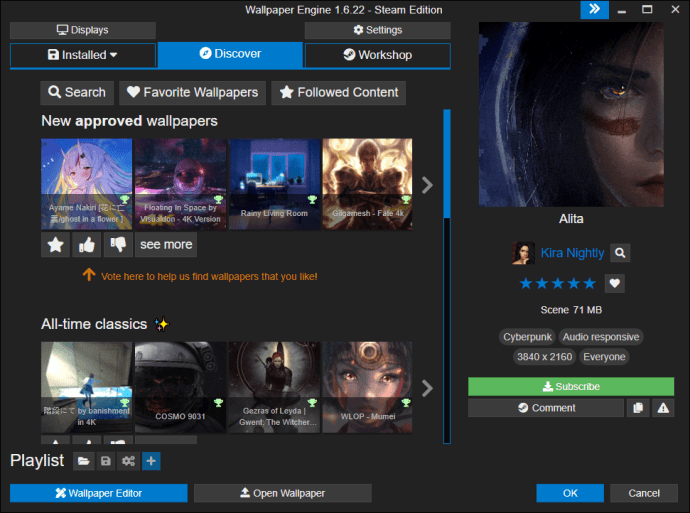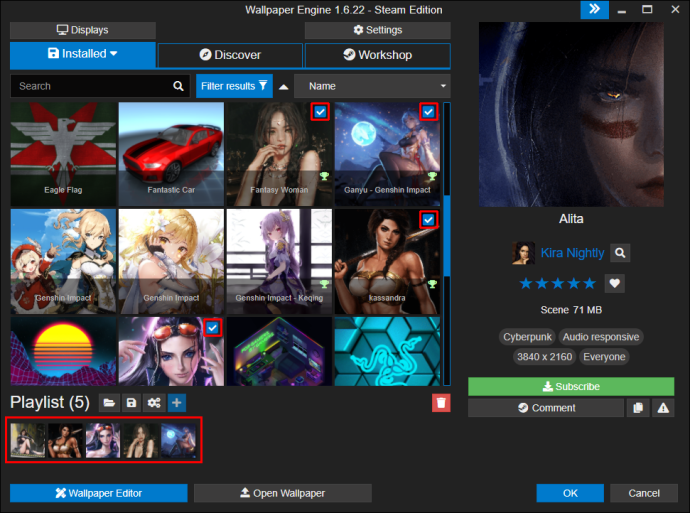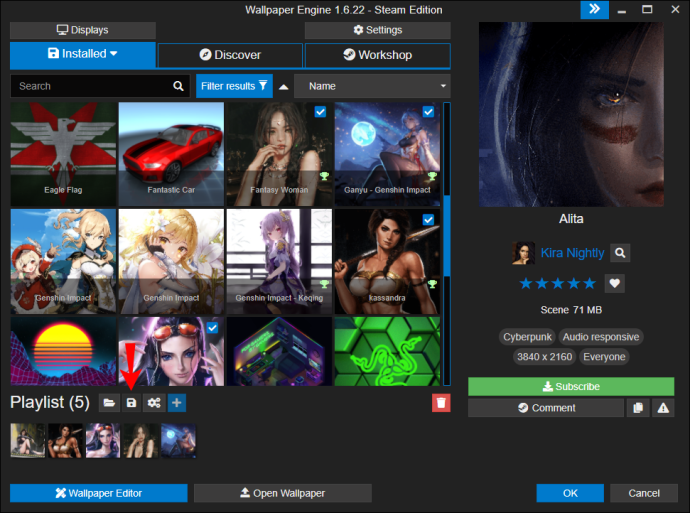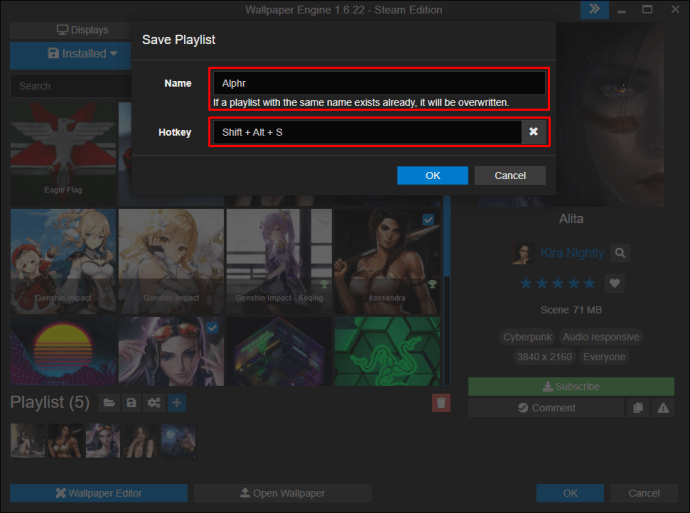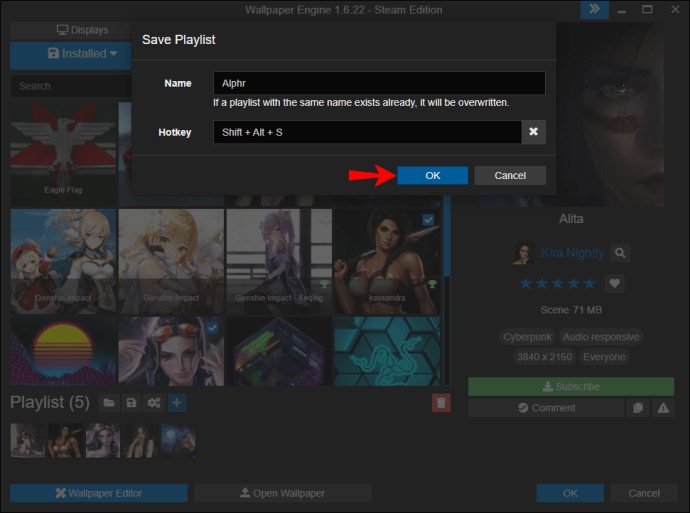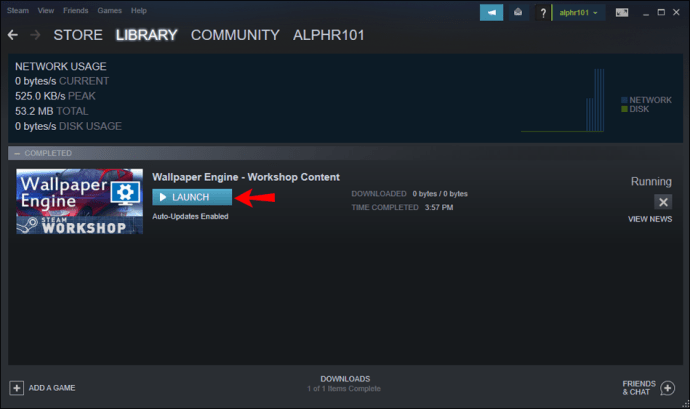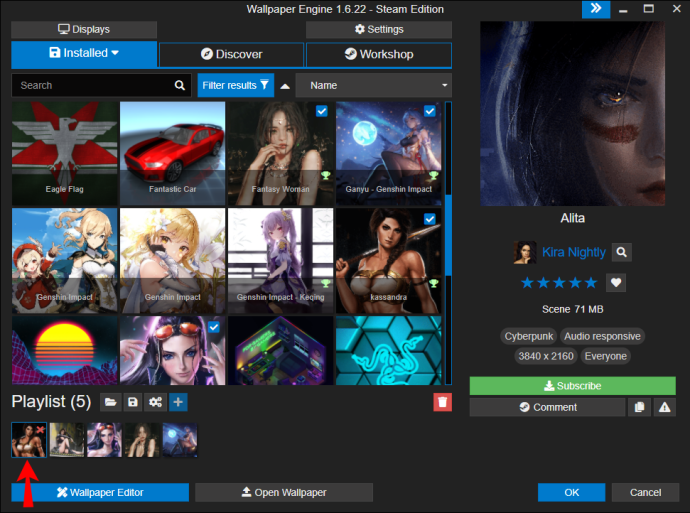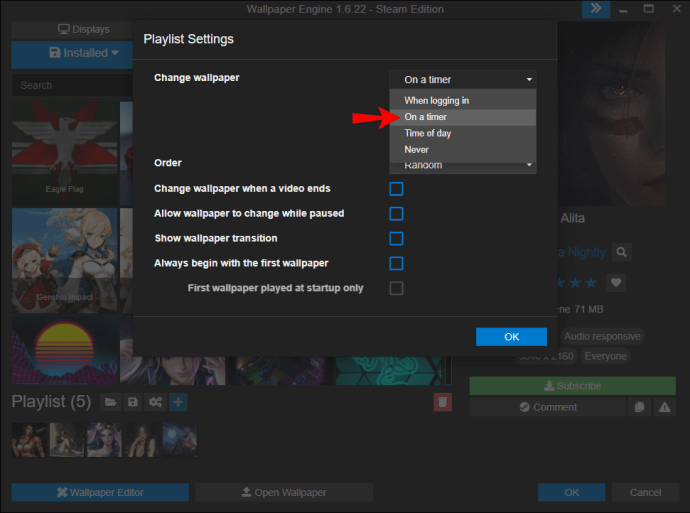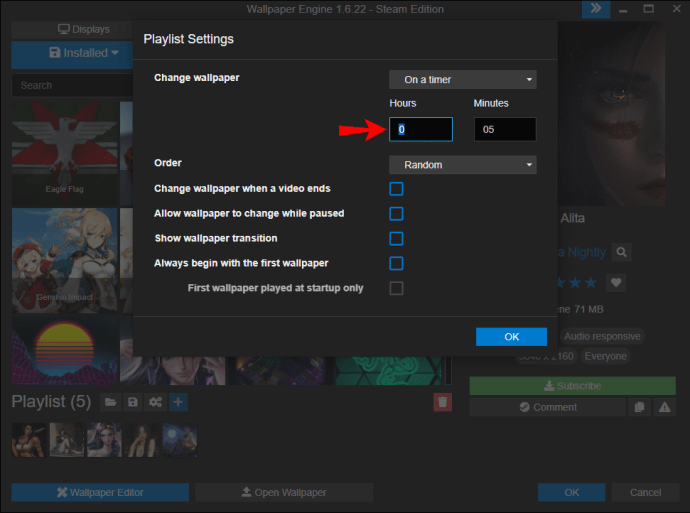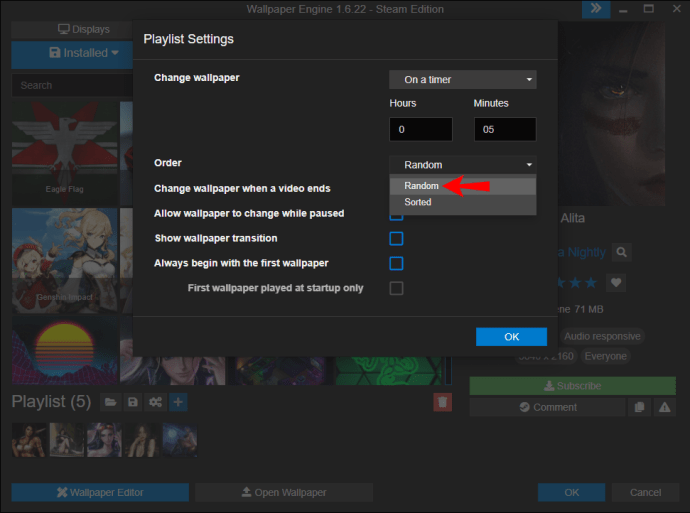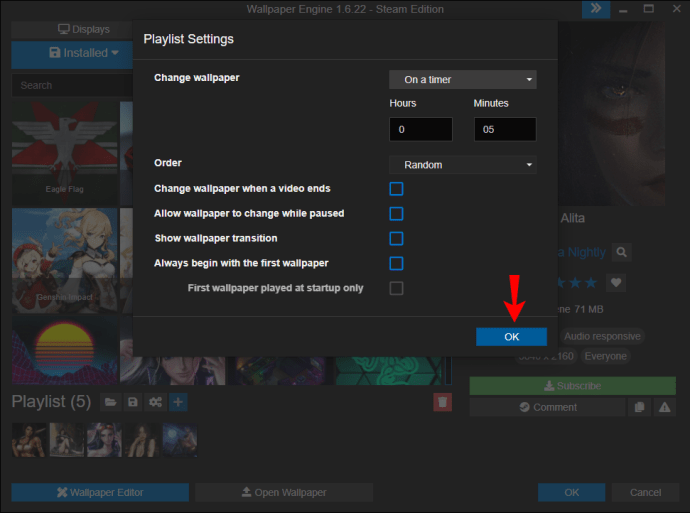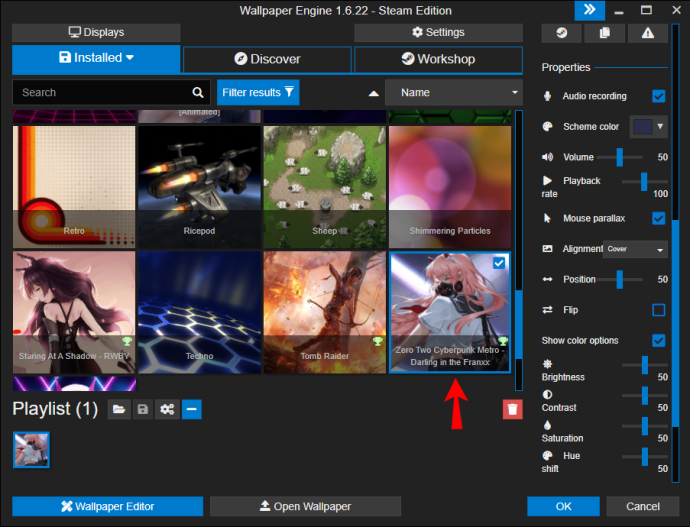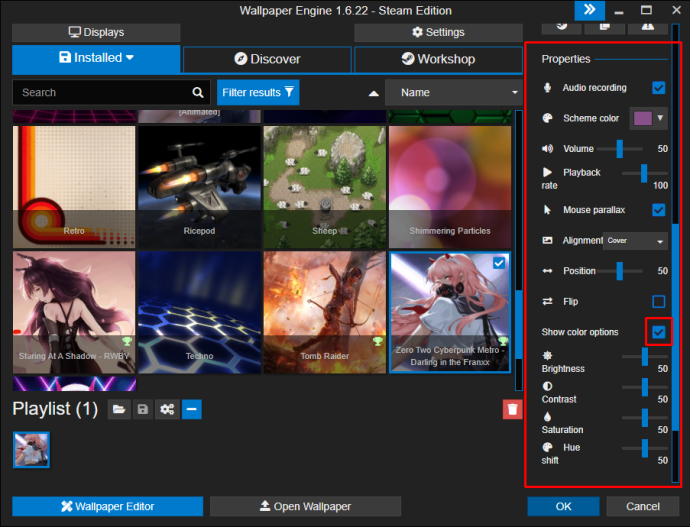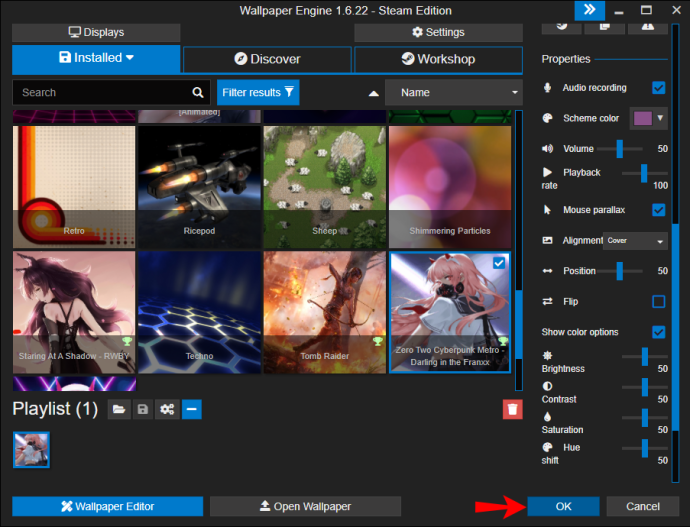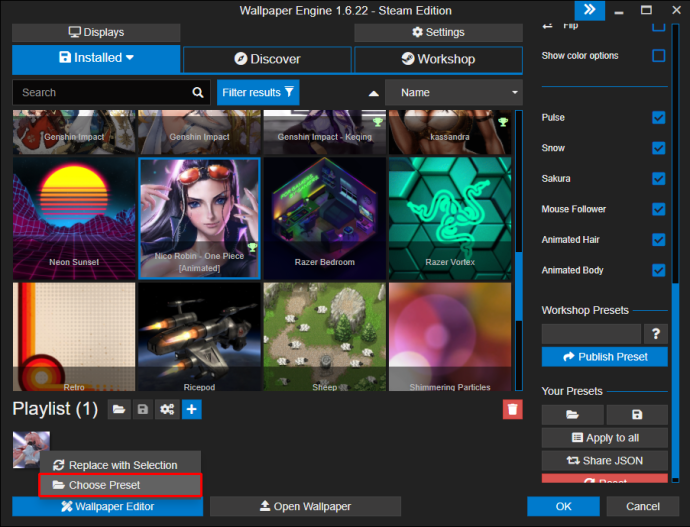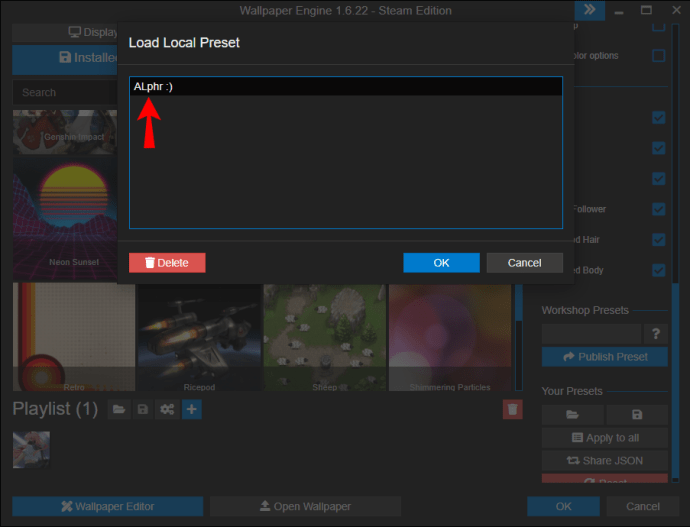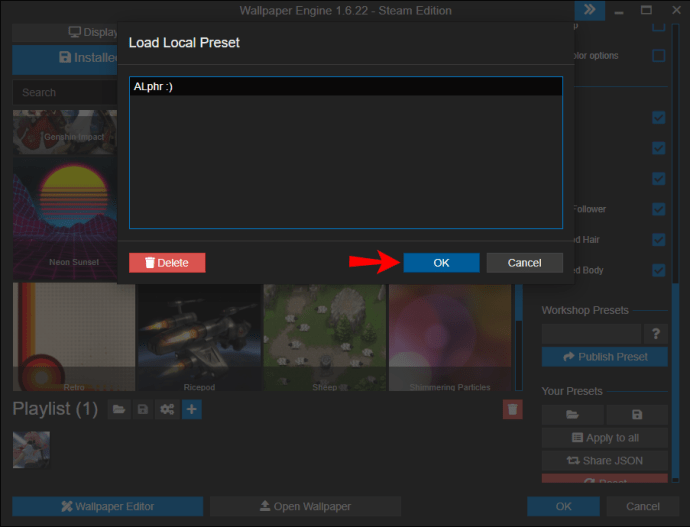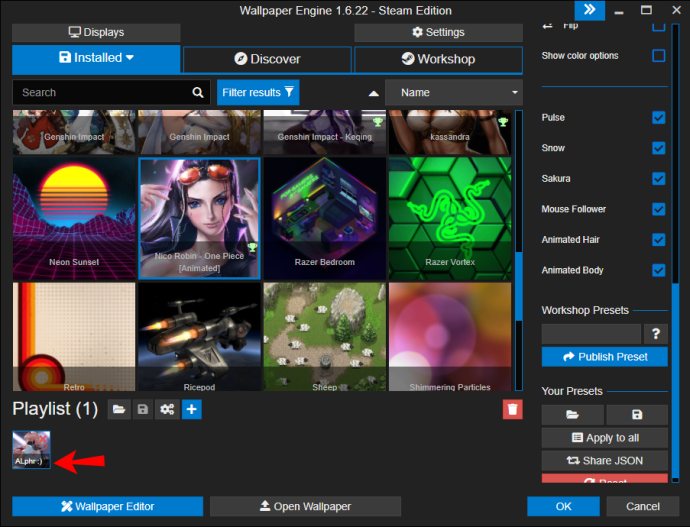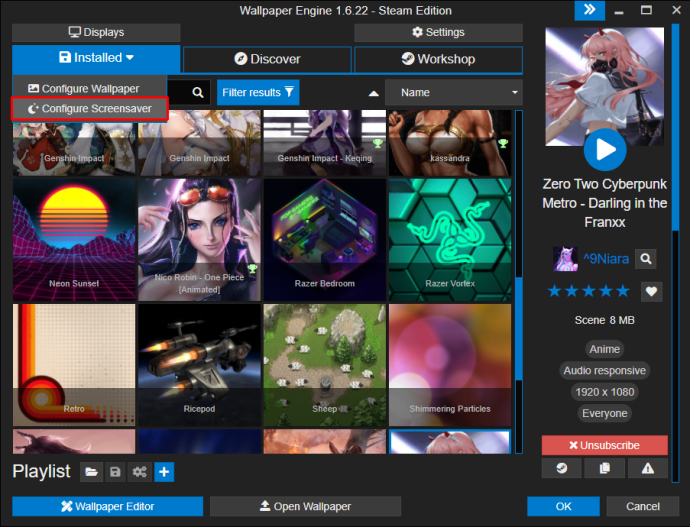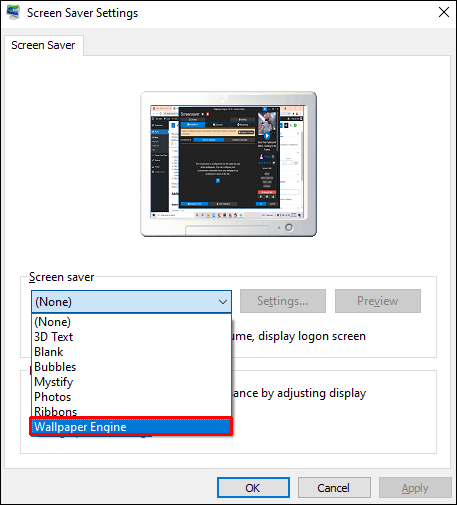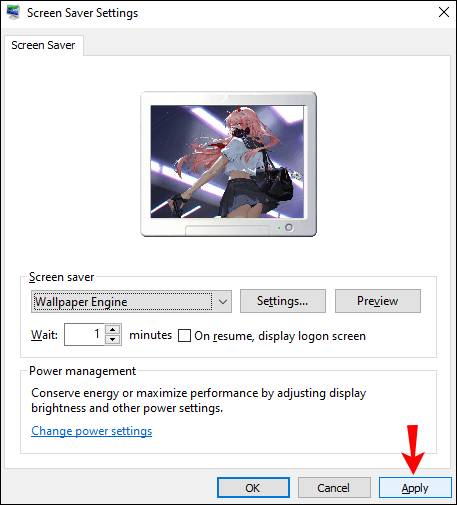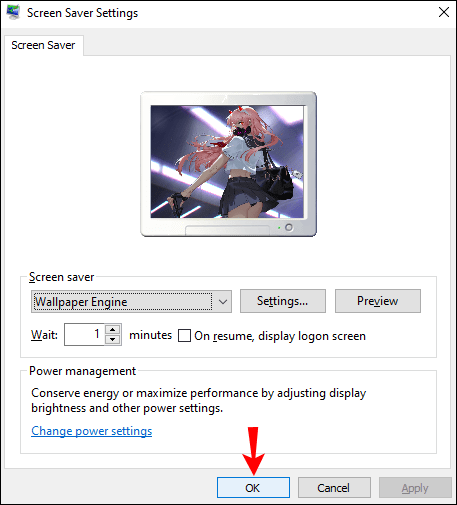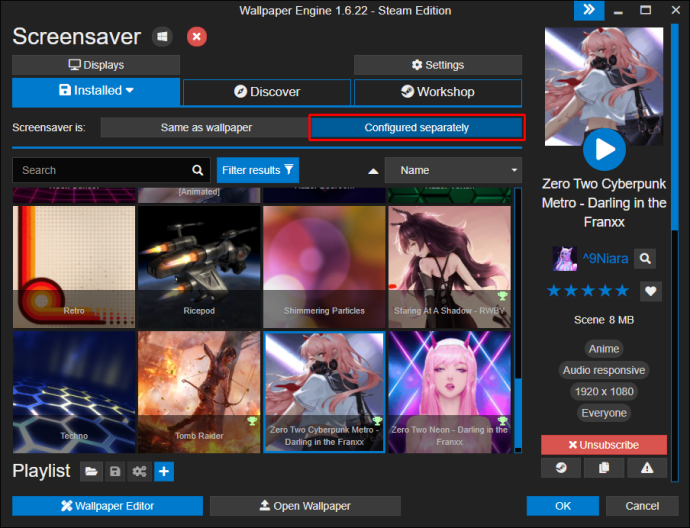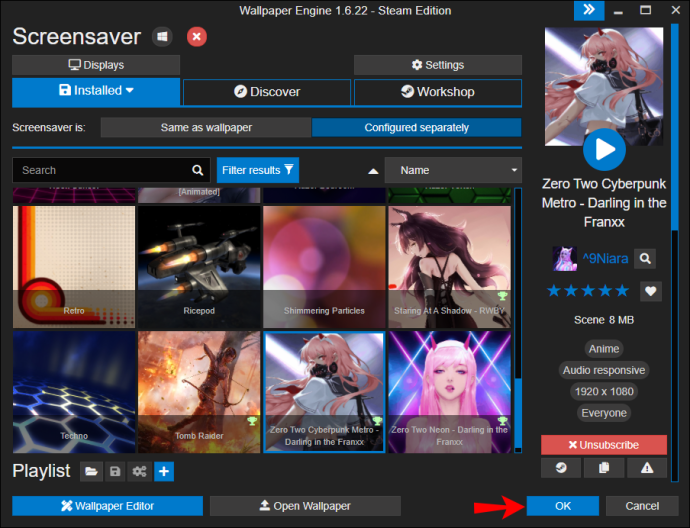Apakah Anda bosan melihat wallpaper yang sama di layar komputer Anda? Jika demikian, Mesin Wallpaper mungkin yang Anda butuhkan. Ini memungkinkan Anda untuk menggunakan dan membuat ribuan wallpaper menarik yang juga dapat Anda bagikan dengan teman.

Jika Anda tertarik untuk mempelajari cara membuat daftar putar di Wallpaper Engine, Anda telah datang ke tempat yang tepat. Artikel ini akan memberikan panduan langkah demi langkah tentang cara melakukannya dan membahas fitur menarik lainnya dari aplikasi.
Cara Membuat Daftar Putar di Mesin Wallpaper
- Jika Anda belum melakukannya, unduh dan instal Wallpaper Engine. Untuk tujuan ini, Anda juga memerlukan akun Steam.
- Jelajahi wallpaper dan temukan yang Anda suka.
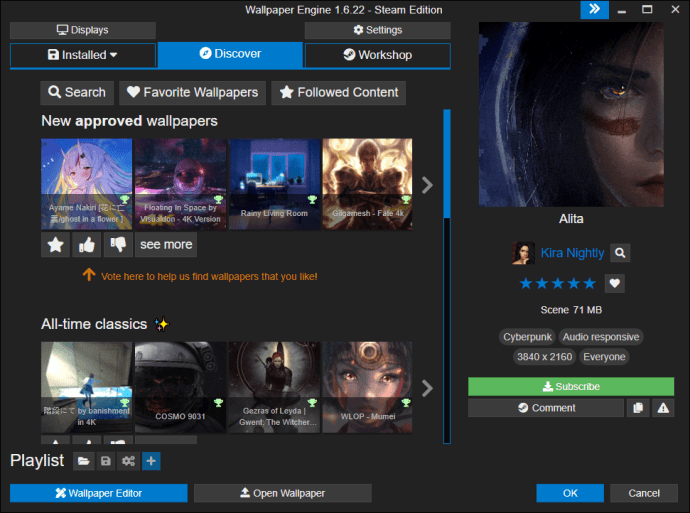
- Pilih wallpaper yang ingin Anda tambahkan ke daftar putar dengan menandai kotak centang di sudut kanan atas. Anda akan melihat wallpaper muncul di bawah "Daftar Putar," dengan jumlah wallpaper yang Anda tambahkan.
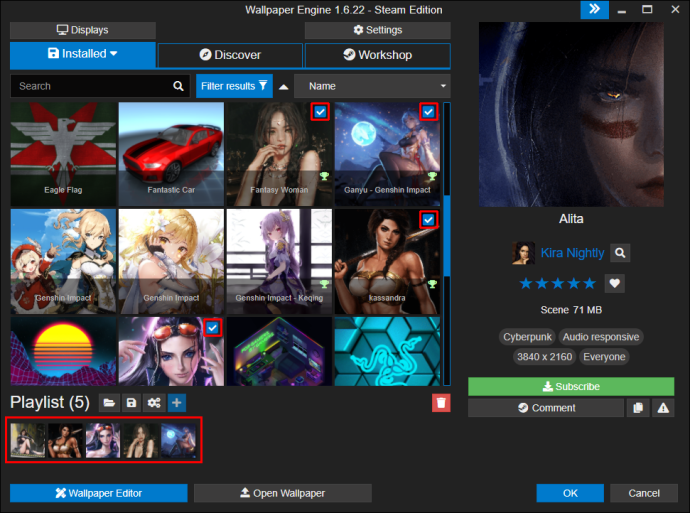
- Setelah selesai, ketuk ikon floppy disk untuk menyimpan daftar putar Anda.
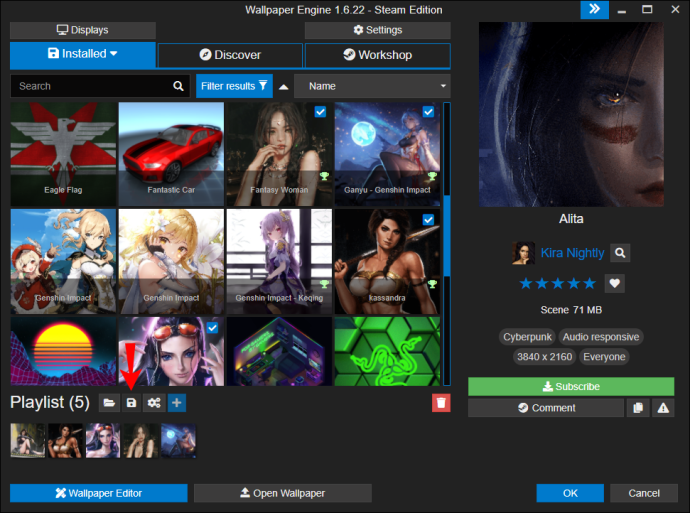
- Anda akan melihat pop-up yang meminta Anda untuk memberi nama daftar putar Anda dan menambahkan hotkey, yaitu pintasan yang dapat Anda gunakan untuk mengaksesnya.
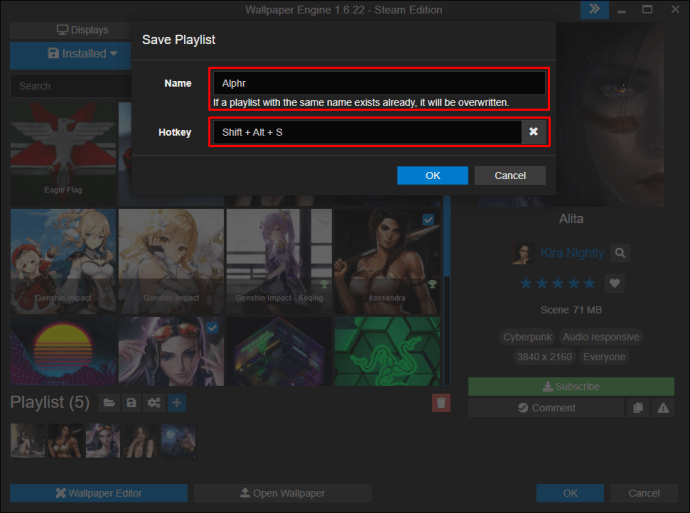
- Setelah selesai, ketuk "Oke."
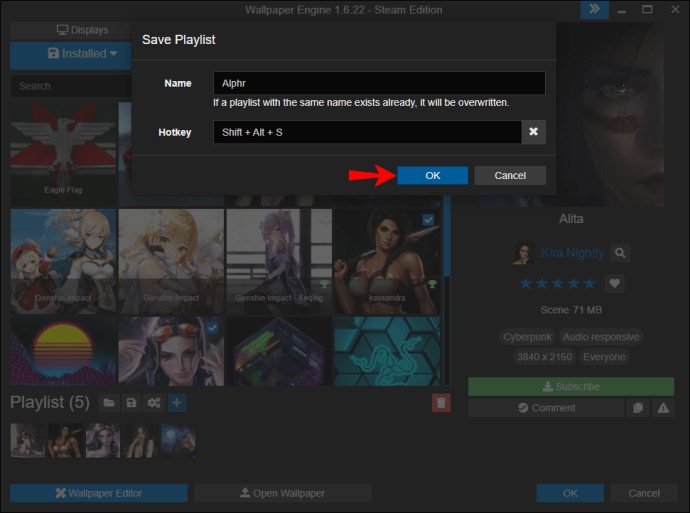
Anda dapat membuat daftar putar sebanyak yang Anda inginkan. Saat Anda ingin beralih ke daftar putar wallpaper yang berbeda, cukup gunakan kombinasi tombol yang Anda tetapkan untuk itu.
Cara Membuat Slideshow di Wallpaper Engine
Wallpaper Engine menawarkan banyak pengaturan yang dapat Anda gunakan untuk menyesuaikan daftar putar Anda. Salah satunya adalah mengubah playlist Anda menjadi slideshow. Berikut cara melakukannya:
- Buka Mesin Wallpaper.
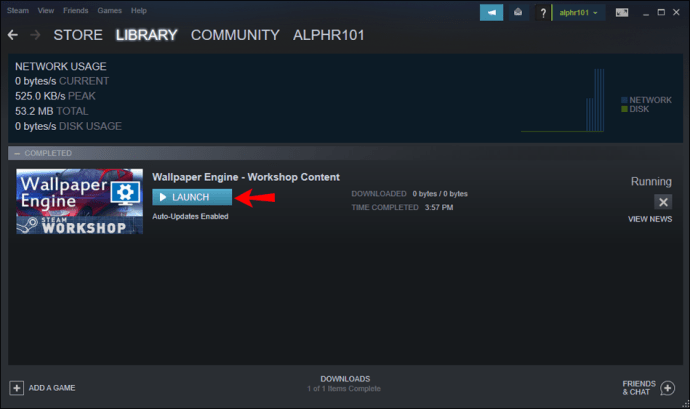
- Di bawah "Daftar Putar", pilih yang ingin Anda ubah menjadi tayangan slide.
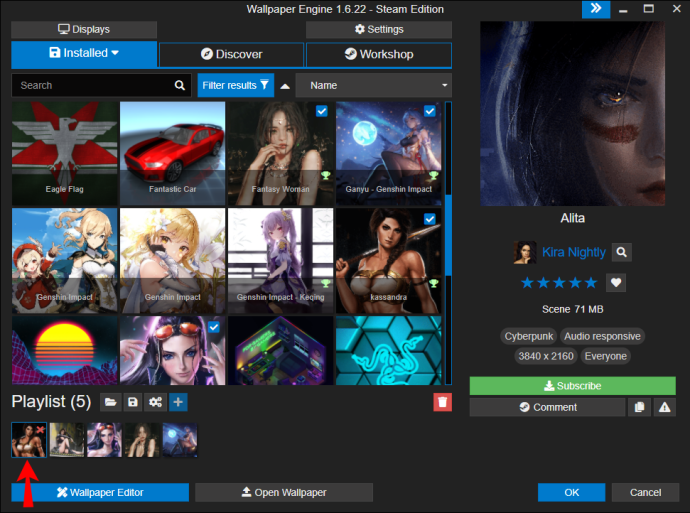
- Ketuk ikon roda gigi untuk membuka pengaturan daftar putar.
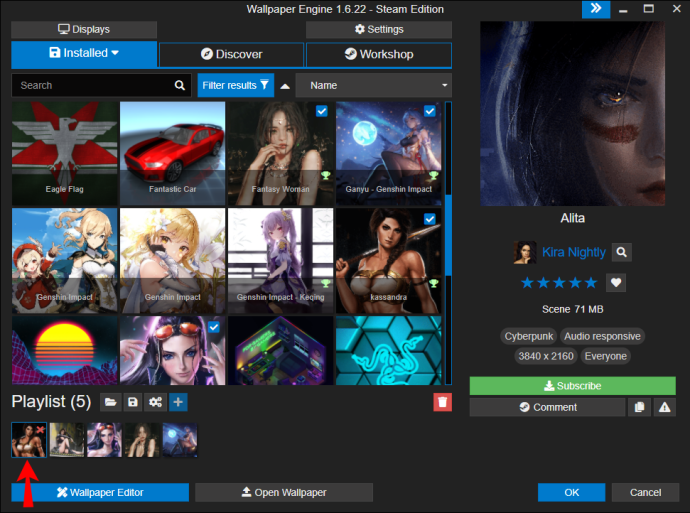
- Di bawah "Ubah Wallpaper," pilih "Pada pengatur waktu."
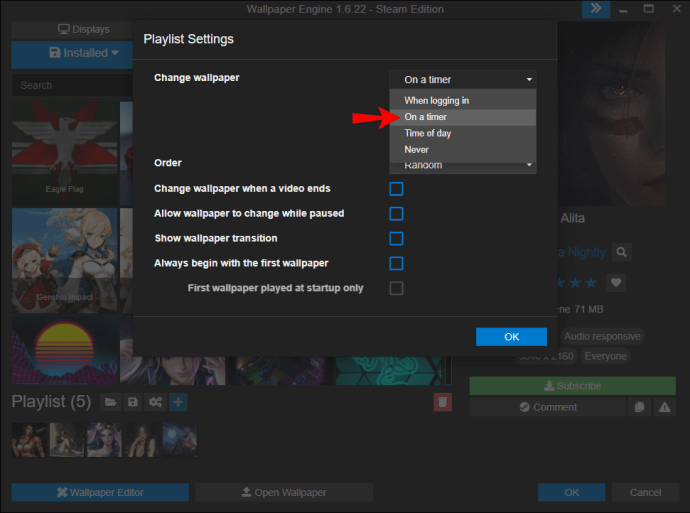
- Pilih waktu yang diinginkan setelah Anda ingin mengubah wallpaper.
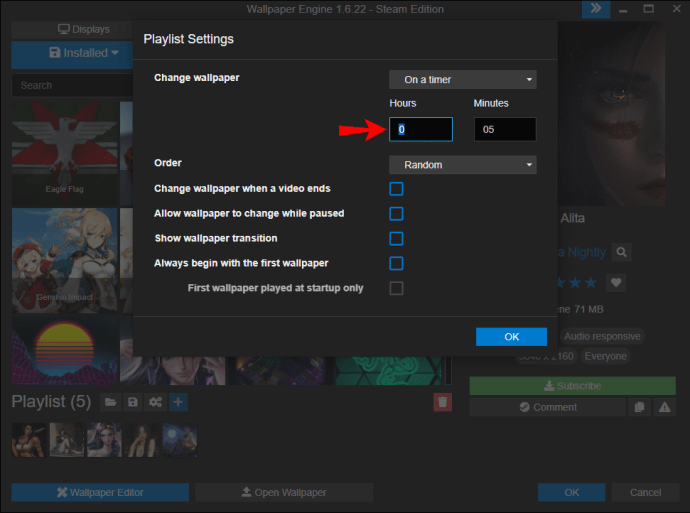
- Pilih apakah Anda ingin wallpaper berubah secara acak atau berurutan.
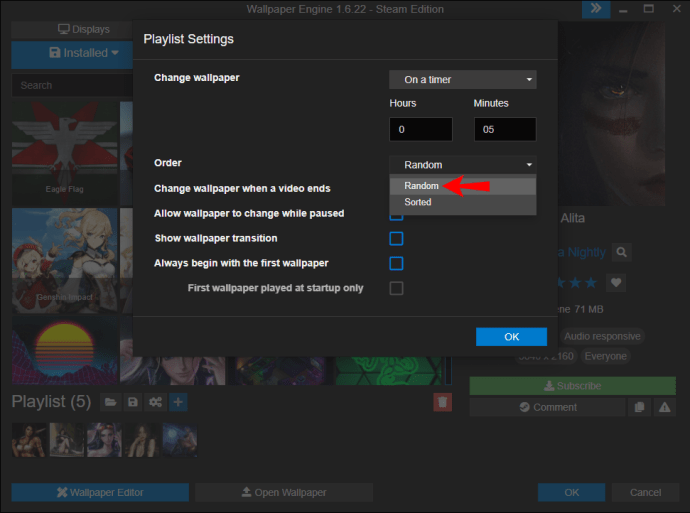
- Ketuk "Oke" setelah Anda selesai.
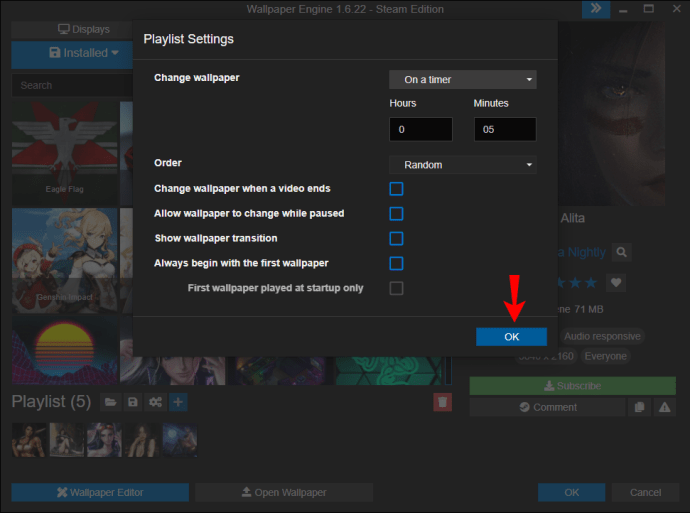
- Buka desktop Anda dan tekan kombinasi tombol yang Anda tetapkan ke daftar putar. Tergantung pada waktu yang Anda pilih, Anda akan melihat wallpaper berubah.
Cara Membuat Preset di Mesin Wallpaper
Jika Anda menambahkan wallpaper ke daftar putar, tetapi ingin membuat beberapa perubahan, Anda akan senang mengetahui bahwa Wallpaper Engine memungkinkan Anda menyesuaikannya. Ikuti langkah-langkah di bawah ini untuk melakukannya:
- Pilih wallpaper yang ingin Anda sesuaikan.
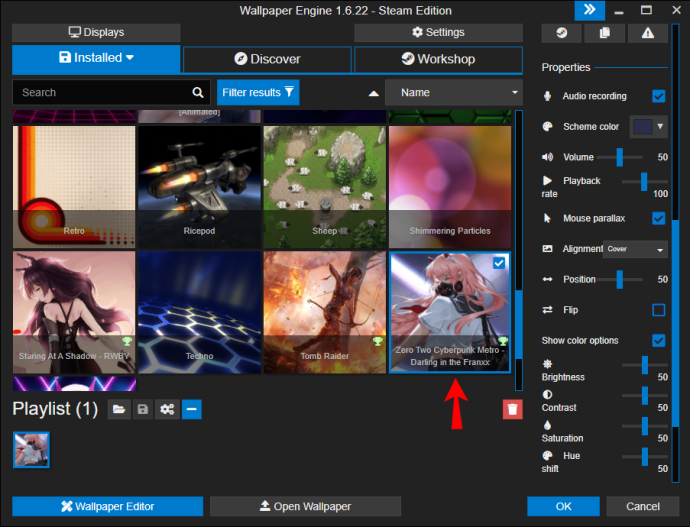
- Di sisi kanan, Anda akan melihat opsi berbeda yang dapat Anda gunakan untuk menyesuaikan wallpaper. Anda dapat memilih warna skema dan aksen latar belakang. Anda juga dapat menyesuaikan kecepatan pemutaran dan membalik wallpaper. Jika Anda menginginkan opsi warna lanjutan, ketuk "Tampilkan opsi warna." Di sini, Anda dapat menyesuaikan kecerahan, kontras, saturasi, dan pergeseran rona.
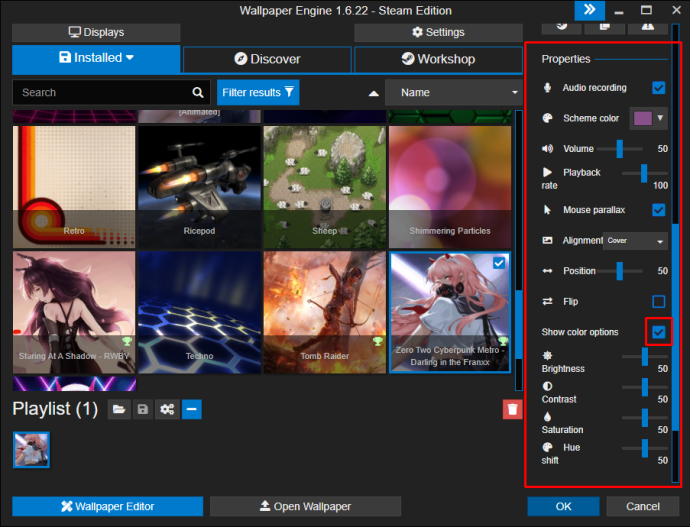
- Setelah selesai, ketuk "Oke."
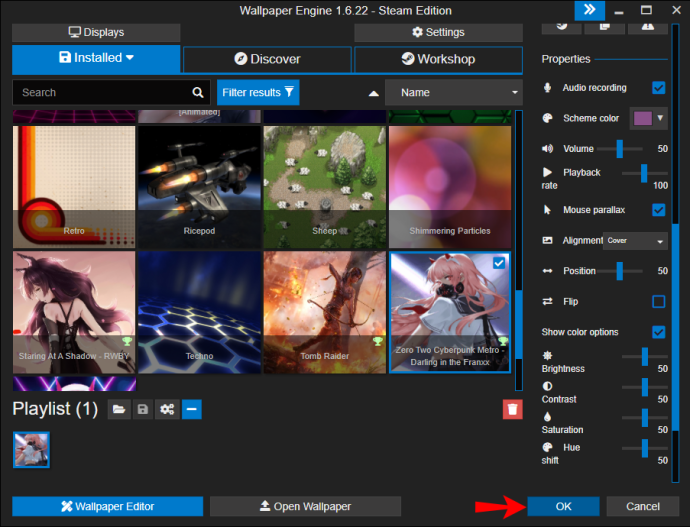
Anda dapat membuat pengaturan universal untuk semua wallpaper dengan mengetuk "Terapkan ke semua wallpaper".
Cara Menambahkan Preset ke Daftar Putar
Jika Anda telah membuat prasetel untuk salah satu wallpaper di daftar putar, Anda dapat menggunakannya sebagai ganti versi aslinya dengan mengikuti langkah-langkah di bawah ini:
- Di bawah "Daftar Putar," klik kanan pada wallpaper dan ketuk "Pilih preset."
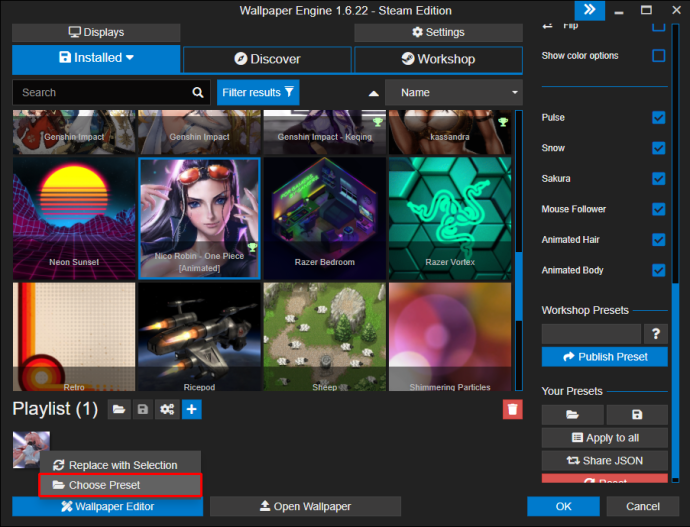
- Pilih prasetel yang Anda inginkan.
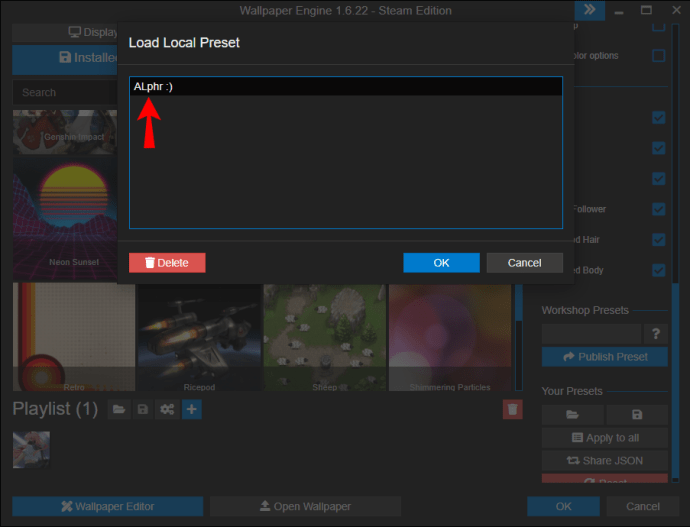
- Ketuk “Oke.”
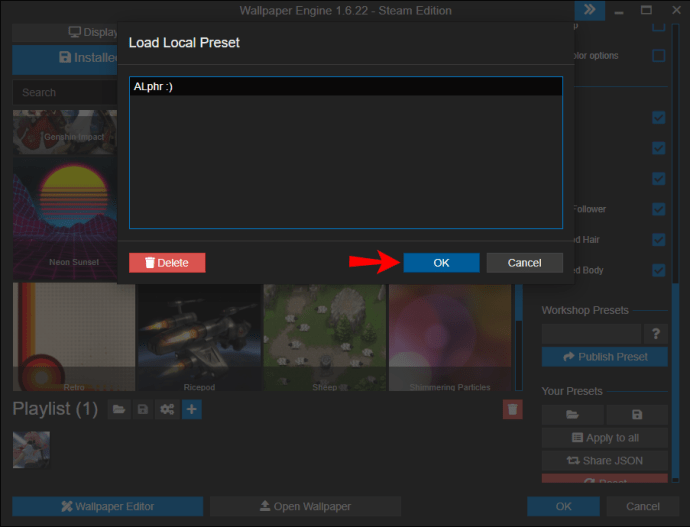
- Setelah Anda memilih preset alih-alih wallpaper asli, Anda akan melihat namanya tertulis di ikon wallpaper.
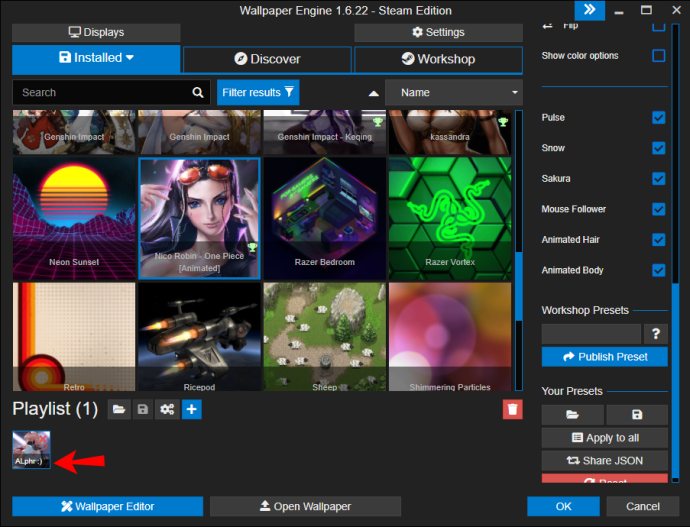
Cara Mengatur Screensaver di Mesin Wallpaper
Tujuan asli dari screensaver adalah untuk melindungi monitor waktu dari screen burn-in. Karena perkembangan teknologi baru, ini tidak terjadi lagi dan screensaver kebanyakan untuk tujuan estetika akhir-akhir ini. Mesin Wallpaper memungkinkan Anda untuk menikmati semua wallpaper indah dan mengaturnya sebagai screensaver.
Jika Anda ingin mengatur screensaver di Wallpaper Engine, ikuti langkah-langkah di bawah ini:
- Buka Wallpaper Engine, arahkan kursor ke tab "Terpasang", dan ketuk "Konfigurasi Screensaver."
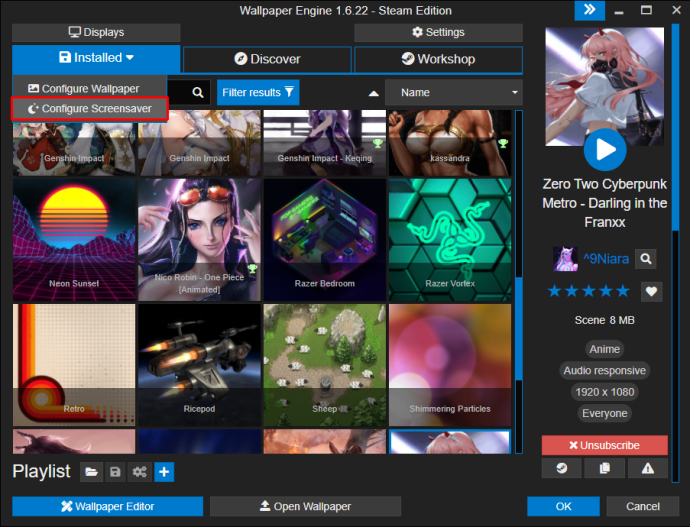
- Pengaturan screensaver Windows akan terbuka secara otomatis. Di sini, buka daftar drop-down dan pilih "Wallpaper Engine" sebagai screensaver Anda. Selain itu, Anda dapat menyesuaikan setelah jam berapa screensaver muncul.
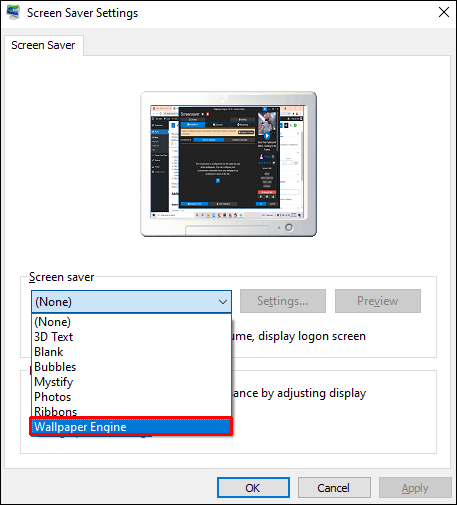
- Ketuk "Terapkan."
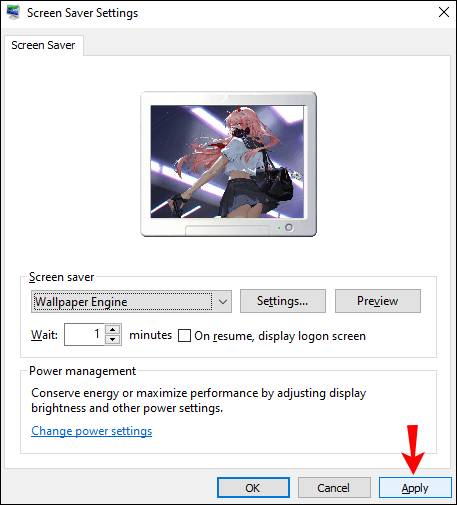
- Ketuk “Oke.”
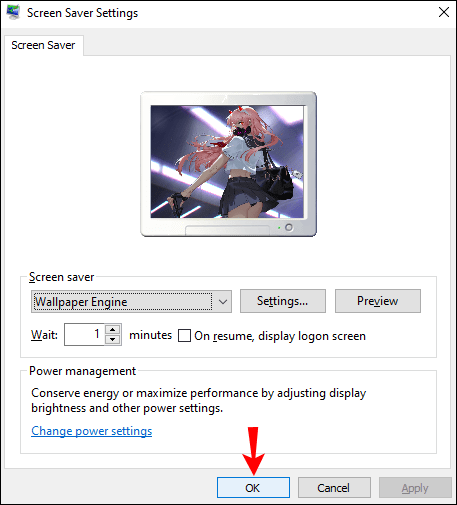
- Arahkan kursor ke tab "Terpasang" lagi dan ketuk "Konfigurasi Screensaver." Secara default, Wallpaper Engine akan menggunakan wallpaper aktif sebagai screensaver. Jika Anda ingin mengubahnya, ketuk tab "Dikonfigurasi secara terpisah". Dalam tab ini, Anda dapat menyesuaikan screensaver Anda.
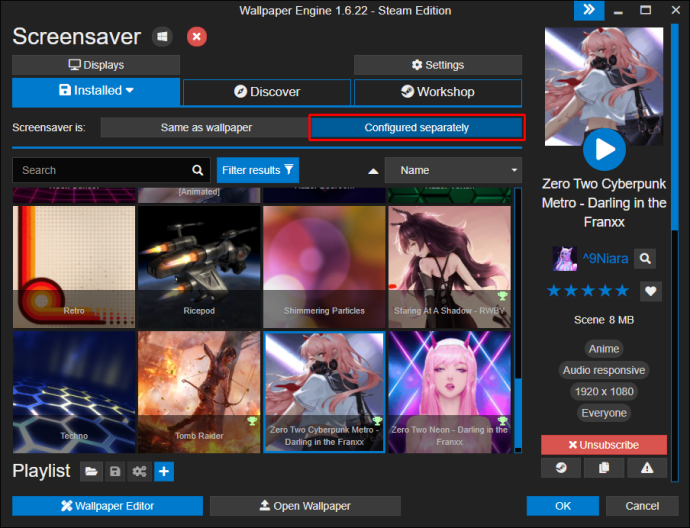
- Ketuk “Oke.”
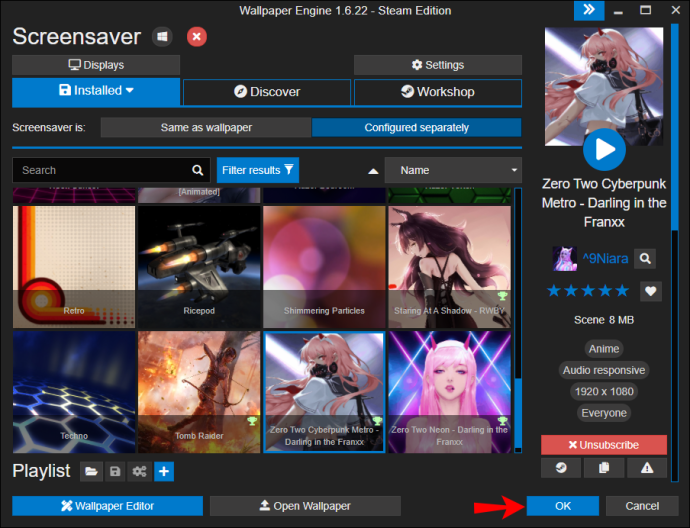
Jika screensaver tidak berfungsi dengan benar, periksa pengaturan komputer Anda. Anda tidak dapat mengubah batas waktu layar atau pengaturan screensaver lainnya di Wallpaper Engine.
FAQ tambahan
Di mana Daftar Putar Mesin Wallpaper Disimpan?
Daftar Putar Mesin Wallpaper Anda disimpan di File Program dan diberi nama “config.json.” Berikut cara mengaksesnya: C:\Program Files\Steam\steamapps\common\wallpaper_engine
Saya Tidak Dapat Melihat Wallpaper Pilihan Saya. Apa yang harus saya lakukan?
Alasan paling umum untuk ini adalah Anda berada dalam mode kontras tinggi. Ketika opsi ini diaktifkan, Windows akan mematikan wallpaper.
Inilah cara Anda mematikan mode kontras tinggi:
1. Buka menu Start dan ketik “Control panel”. Buka Panel Kontrol.
2. Ketuk “Kemudahan Akses”.
3. Ketuk “Pusat Kemudahan Akses”.
4. Tandai kotak centang di depan "Aktifkan atau nonaktifkan Kontras Tinggi saat ALT kiri + SHIFT kiri + PRINT SCREEN ditekan."
5. Ketuk "Terapkan" dan kemudian "Oke."
6. Kembali ke desktop Anda, klik kanan dan ketuk “Personalisasi.”
7. Ketuk "Warna" lalu ketuk "Pengaturan Kontras Tinggi."
8. Alihkan tombol sakelar untuk mematikannya.
Jika ini bukan sumber masalah Anda, periksa aplikasi lain yang Anda gunakan. Meskipun Wallpaper Engine biasanya bekerja dengan baik dengan aplikasi lain, beberapa di antaranya mungkin memodifikasinya. Aplikasi seperti DeskScapes Stardock memengaruhi Mesin Wallpaper, jadi tidak mungkin menjalankan keduanya secara bersamaan. Dalam hal ini, Anda mungkin harus membuat pilihan di antara keduanya.
Dandani Komputer Anda Dengan Mesin Wallpaper
Wallpaper yang menarik pasti akan membuat tampilan komputer Anda berbeda. Jika Anda tertarik untuk menjelajahi ribuan wallpaper yang tersedia, Wallpaper Engine adalah program yang tepat untuk Anda. Anda dapat membuat daftar putar dan tayangan slide favorit Anda. Selain menyesuaikan wallpaper, aplikasi ini juga memungkinkan Anda mengatur screensaver.
Kami harap Anda telah mempelajari cara membuat daftar putar di Wallpaper Engine dan menjadi lebih akrab dengan fitur-fitur lainnya.
Apakah Anda pernah menggunakan Mesin Wallpaper? Apakah Anda suka membuat daftar putar? Beritahu kami di bagian komentar di bawah.